Inhoudsopgave
Hoe vaak staar je niet naar een inlogscherm zonder enig idee wat het wachtwoord is? Het wordt moeilijk om ze allemaal te onthouden. In plaats van ze op een vodje papier te krabbelen of overal hetzelfde wachtwoord te gebruiken, wil ik je voorstellen aan een categorie software die je zal helpen: de wachtwoordmanager.
LastPass en Keeper zijn twee populaire keuzes. Welke moet u kiezen? Lees deze vergelijkende review om erachter te komen.

LastPass is een populaire wachtwoordbeheerder met een werkbaar gratis plan, en betaalde abonnementen voegen functies, prioritaire technische ondersteuning en extra opslagruimte toe. Het is voornamelijk een webgebaseerde dienst, en er worden apps aangeboden voor Mac, iOS en Android. Lees onze volledige LastPass review.
Keeper Wachtwoord Manager beschermt uw wachtwoorden en privégegevens om datalekken te voorkomen en de productiviteit van werknemers te verbeteren. Een betaalbaar plan dekt de basisfuncties voor $29,99/jaar, en u kunt naar wens extra diensten toevoegen. Het maximale bundelplan kost $59,97/jaar. Lees onze volledige Keeper-beoordeling.
LastPass vs. Keeper: Gedetailleerde vergelijking
1. Ondersteunde platforms
Je hebt een wachtwoordbeheerder nodig die werkt op elk platform dat je gebruikt, en beide apps zullen voor de meeste gebruikers werken:
- Op de desktop: Das. Beide werken op Windows, Mac, Linux, Chrome OS.
- Op mobiel: Keeper. Beide werken op iOS, Android en Windows Phone, en Keeper ondersteunt ook Kindle en Blackberry.
- Browserondersteuning: LastPass. Beide werken op Chrome, Firefox, Safari en Microsoft Internet Explorer en Edge, en LastPass ondersteunt ook Maxthon en Opera.
Winnaar: Beide diensten werken op de meeste populaire platforms. LastPass ondersteunt twee extra browsers, terwijl Keeper twee extra mobiele platforms ondersteunt.
2. Het invullen van wachtwoorden
Met beide toepassingen kunt u op verschillende manieren wachtwoorden toevoegen: door ze handmatig in te typen, door te kijken hoe u inlogt en uw wachtwoorden een voor een te leren, of door ze te importeren uit een webbrowser of een andere wachtwoordbeheerder.
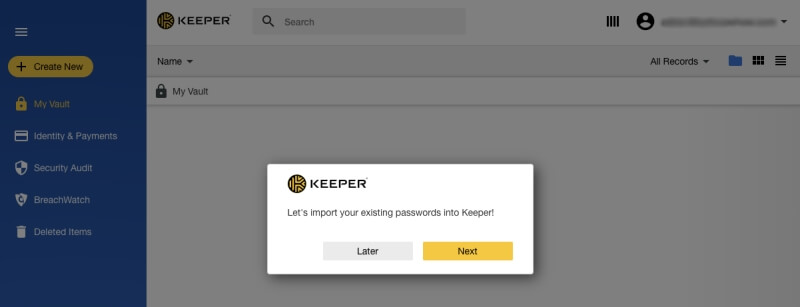
Zodra u een aantal wachtwoorden in de kluis heeft, vult deze automatisch uw gebruikersnaam en wachtwoord in wanneer u op een inlogpagina komt.
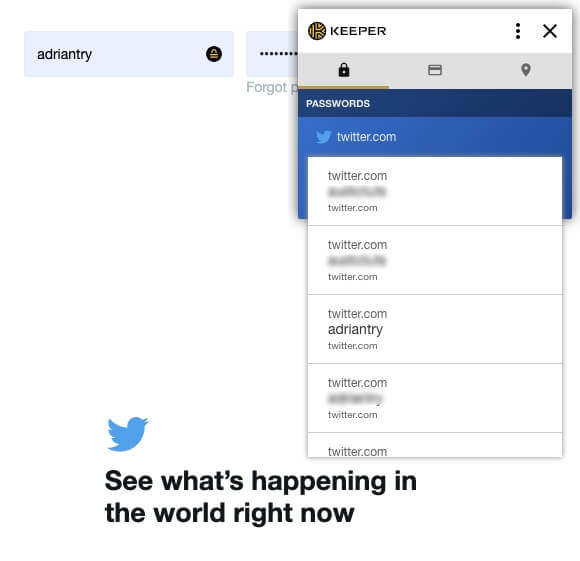
LastPass heeft een voordeel: u kunt uw logins per site aanpassen. Ik wil bijvoorbeeld niet dat het te gemakkelijk is om in te loggen bij mijn bank, en geef er de voorkeur aan dat ik een wachtwoord moet intypen voordat ik ben ingelogd.

Winnaar: LastPass. Hiermee kunt u elke aanmelding afzonderlijk aanpassen, zodat u kunt eisen dat uw hoofdwachtwoord wordt getypt voordat u inlogt op een site.
3. Nieuwe wachtwoorden genereren
Uw wachtwoorden moeten sterk zijn - redelijk lang en geen woordenboekwoord - zodat ze moeilijk te breken zijn. En ze moeten uniek zijn, zodat als uw wachtwoord voor één site in gevaar komt, uw andere sites niet kwetsbaar zijn. Beide apps maken dit gemakkelijk.
LastPass kan sterke, unieke wachtwoorden genereren wanneer u een nieuwe aanmelding aanmaakt. U kunt de lengte van elk wachtwoord aanpassen, en het type tekens dat wordt opgenomen, en u kunt opgeven dat het wachtwoord gemakkelijk te zeggen of gemakkelijk te lezen is, om het wachtwoord gemakkelijker te onthouden of te typen wanneer dat nodig is.
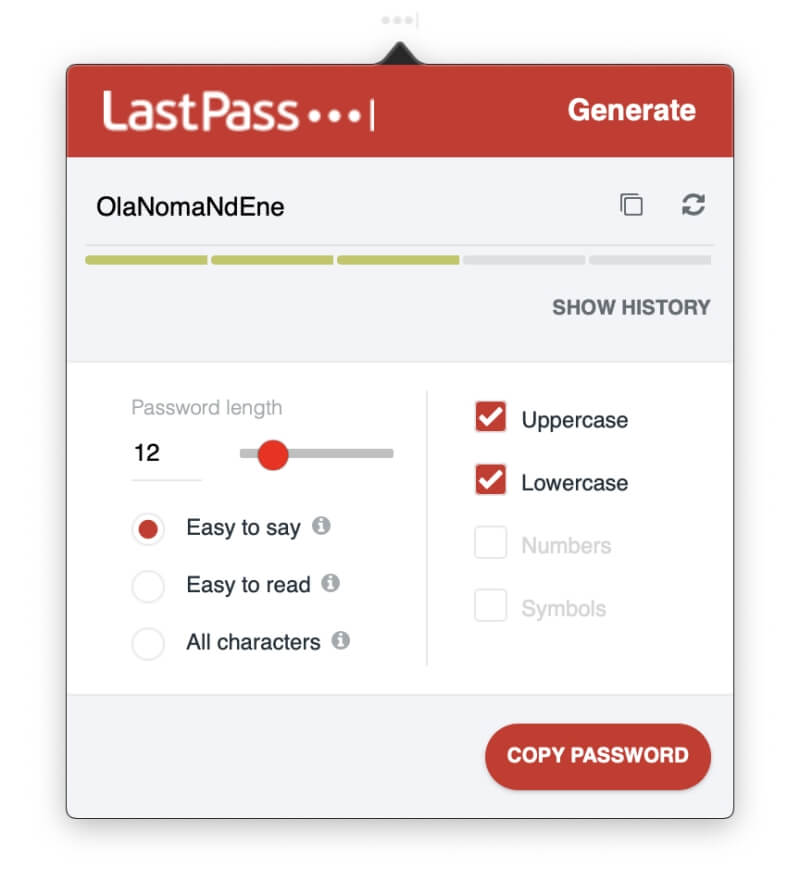
Keeper genereert ook automatisch wachtwoorden en biedt vergelijkbare aanpassingsmogelijkheden.
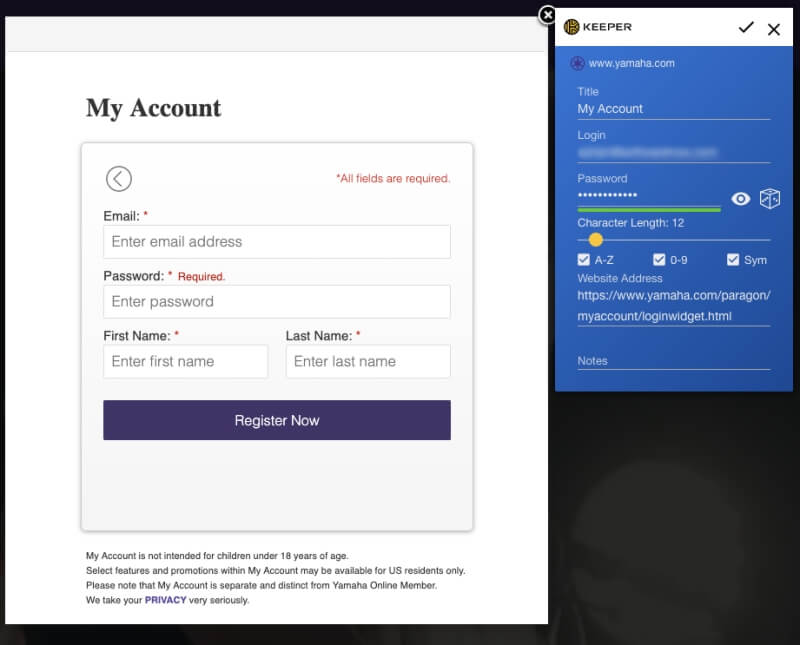
Winnaar: Beide diensten genereren een sterk, uniek, configureerbaar wachtwoord wanneer u er een nodig heeft.
4. Veiligheid
Het opslaan van uw wachtwoorden in de cloud kan u zorgen baren. Is het niet alsof u al uw eieren in één mandje legt? Als uw account wordt gehackt, krijgen ze toegang tot al uw andere accounts. Gelukkig nemen beide diensten maatregelen om ervoor te zorgen dat als iemand uw gebruikersnaam en wachtwoord ontdekt, hij nog steeds niet kan inloggen op uw account.
U logt in op LastPass met een hoofdwachtwoord, en u moet een sterk wachtwoord kiezen. Voor extra beveiliging gebruikt de app twee-factor authenticatie (2FA). Als u probeert in te loggen op een onbekend apparaat, ontvangt u een unieke code per e-mail zodat u kunt bevestigen dat u het echt bent die inlogt. Premium abonnees krijgen extra 2FA-opties.
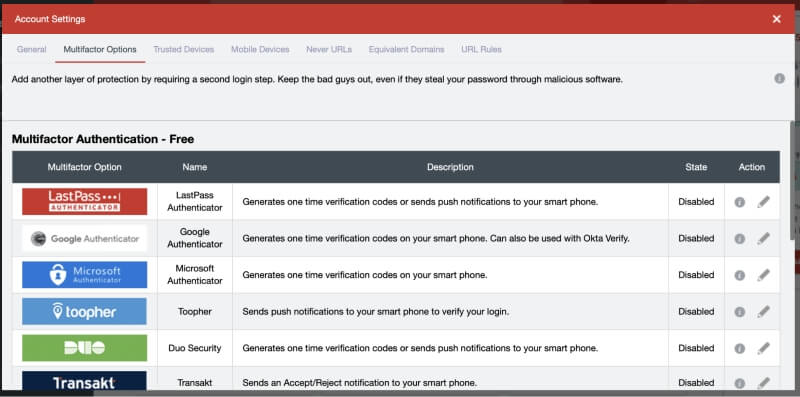
Keeper gebruikt ook een hoofdwachtwoord en twee-factor authenticatie om uw kluis te beschermen. U stelt ook een beveiligingsvraag in die kan worden gebruikt om uw hoofdwachtwoord opnieuw in te stellen als u het vergeet. Maar wees voorzichtig. Als u een vraag en antwoord kiest die gemakkelijk te raden of te ontdekken zijn, maakt u uw wachtwoordkluis gemakkelijker te hacken.
Als dat u zorgen baart, kunt u de zelfvernietigingsfunctie van de app inschakelen. Al uw Keeper-bestanden worden dan na vijf aanmeldingspogingen gewist.
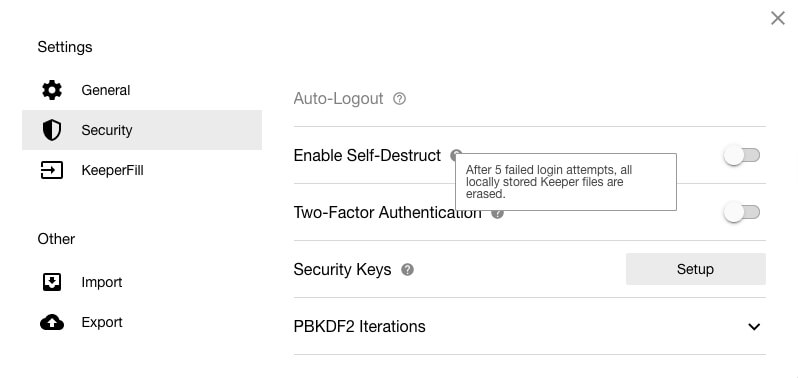
Winnaar: Tie. Beide apps kunnen eisen dat zowel uw hoofdwachtwoord als een tweede factor worden gebruikt bij het aanmelden vanaf een nieuwe browser of machine. Keeper laat u ook een beveiligingsvraag instellen als een manier om uw wachtwoord te resetten als u het vergeet. Wees ervan bewust dat als dit onzorgvuldig wordt ingesteld, u het hackers gemakkelijker kunt maken om toegang te krijgen tot uw site.
5. Delen van wachtwoorden
In plaats van wachtwoorden te delen op een stukje papier of een sms, doe het veilig met een wachtwoordmanager. De andere persoon zal dezelfde moeten gebruiken als jij, maar hun wachtwoorden worden automatisch bijgewerkt als jij ze verandert, en je kunt de login delen zonder dat ze het wachtwoord daadwerkelijk kennen.
Met alle LastPass abonnementen kunt u wachtwoorden delen, ook met het gratis abonnement. In het Sharing Center ziet u in één oogopslag welke wachtwoorden u met anderen hebt gedeeld en welke zij met u hebben gedeeld.
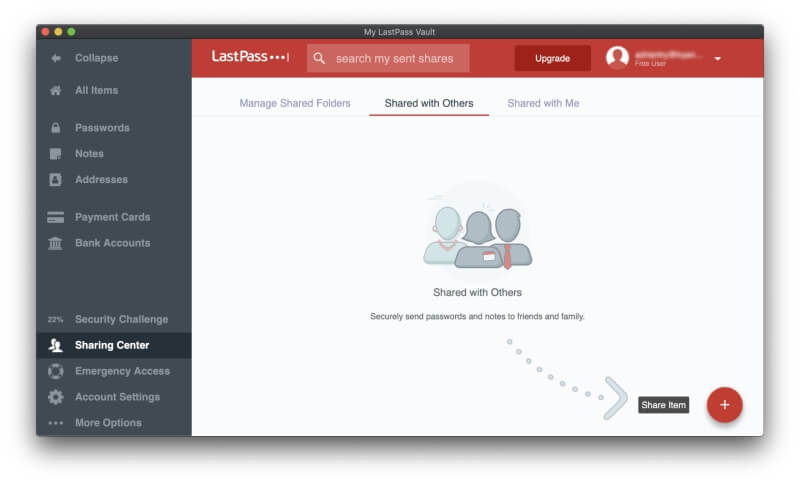
Als u betaalt voor LastPass, kunt u hele mappen delen en beheren wie toegang heeft. U zou een familiemap kunnen hebben waarvoor u familieleden uitnodigt en mappen voor elk team waarmee u wachtwoorden deelt. Om dan een wachtwoord te delen, voegt u het gewoon toe aan de juiste map.
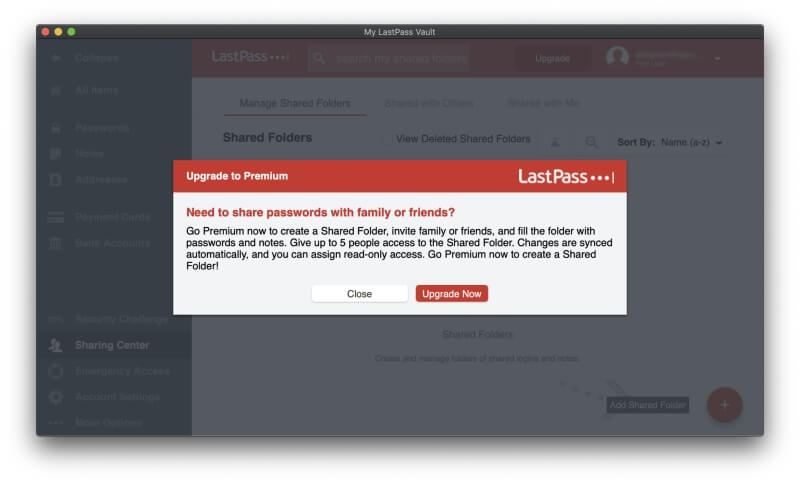
Met Keeper kunt u ook wachtwoorden één voor één of per map delen. Net als bij LastPass kunt u zelf bepalen welke rechten u aan elke gebruiker geeft.
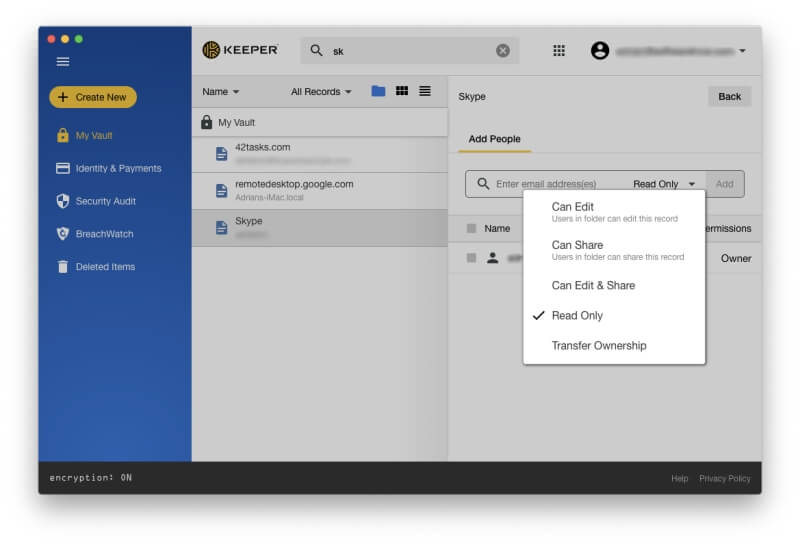
Winnaar: Das. Met beide apps kun je wachtwoorden en mappen met wachtwoorden delen met anderen.
6. Invullen van webformulieren
Naast het invullen van wachtwoorden, kan LastPass automatisch webformulieren invullen, inclusief betalingen. De sectie Adressen slaat uw persoonlijke informatie op die automatisch wordt ingevuld bij het doen van aankopen en het aanmaken van nieuwe accounts - zelfs als u het gratis plan gebruikt.
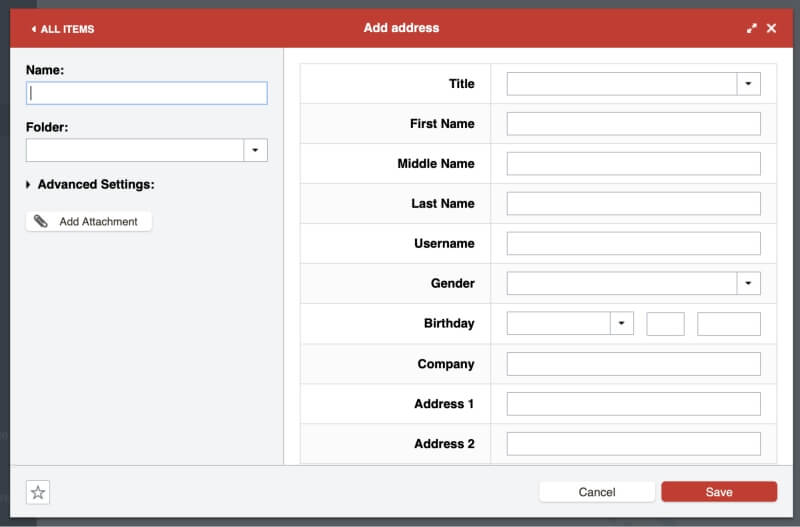
Hetzelfde geldt voor de rubrieken Betaalkaarten en Bankrekeningen.
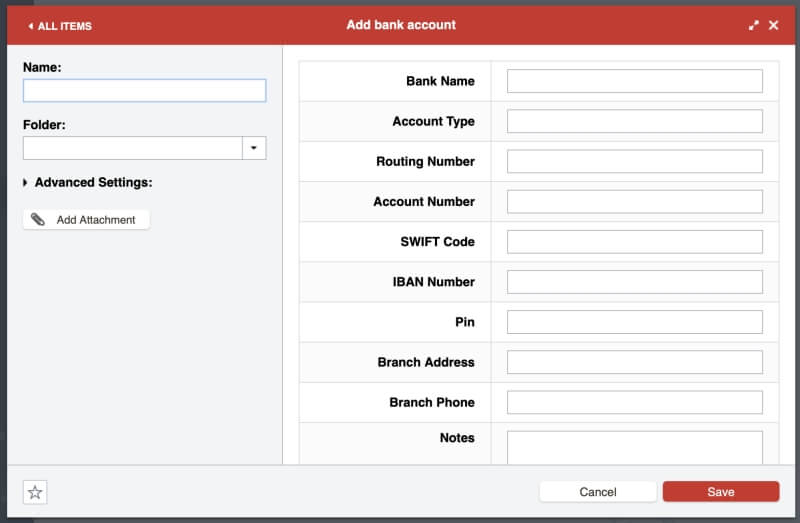
Wanneer u een formulier moet invullen, kan LastPass dat voor u doen.
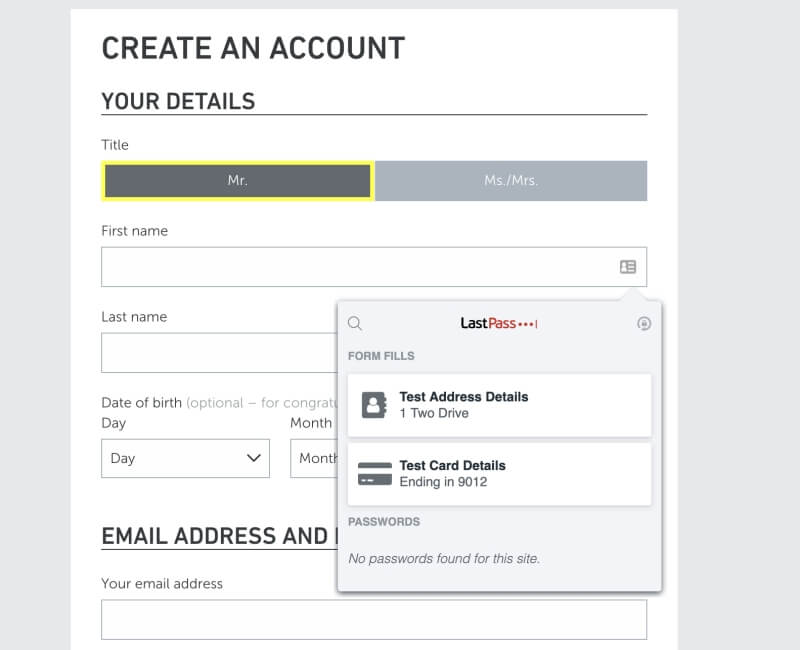
Keeper kan ook formulieren invullen. In het onderdeel Identity & Payments van LastPass kunt u uw persoonlijke gegevens opslaan die automatisch worden ingevuld bij het doen van aankopen en het aanmaken van nieuwe accounts, en u kunt verschillende identiteiten instellen voor werk en thuis.
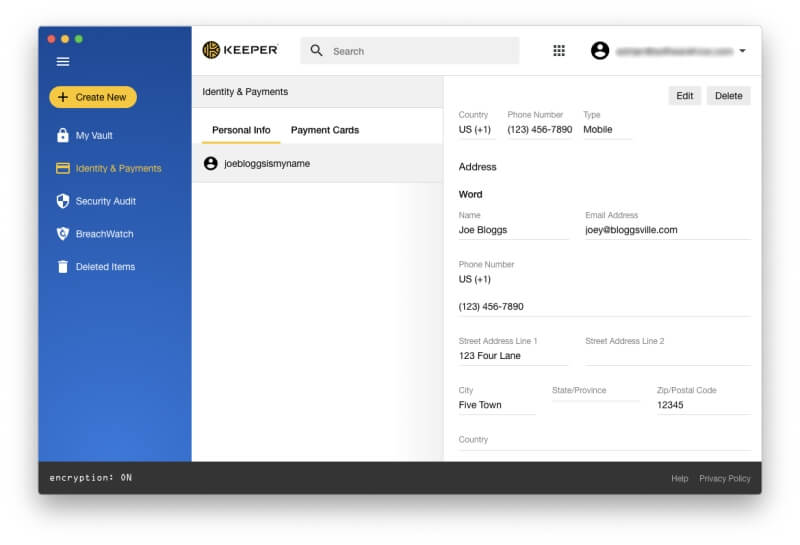
Als u klaar bent om een formulier in te vullen, moet u met de rechtermuisknop op een veld klikken om een menu te openen waar Keeper het voor u kan invullen. Dit is minder intuïtief dan het gebruik van een pictogram door LastPass, maar als u het eenmaal weet is het niet moeilijk.
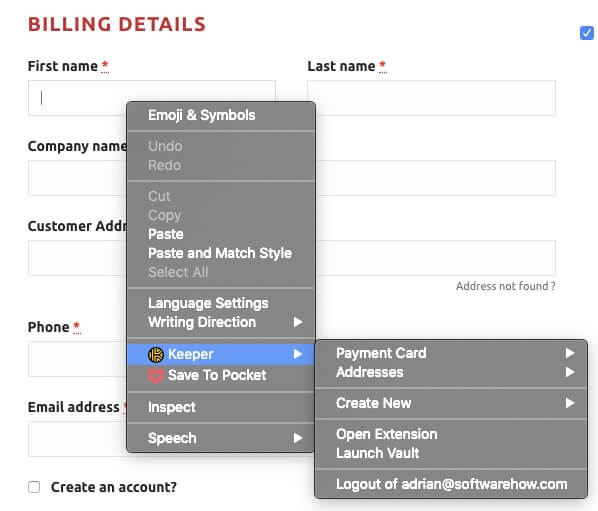
Winnaar: Beide apps kunnen automatisch webformulieren invullen, maar Keeper is minder intuïtief.
7. Particuliere documenten en informatie
Aangezien wachtwoordbeheerders een veilige plaats in de cloud bieden voor uw wachtwoorden, waarom zou u daar dan niet ook andere persoonlijke en gevoelige informatie opslaan? LastPass biedt een sectie Notities waar u uw privégegevens kunt opslaan. Zie het als een digitaal notitieboek dat met een wachtwoord is beveiligd en waar u gevoelige informatie kunt opslaan, zoals sofi-nummers, paspoortnummers en de combinatieaan uw kluis of alarm.
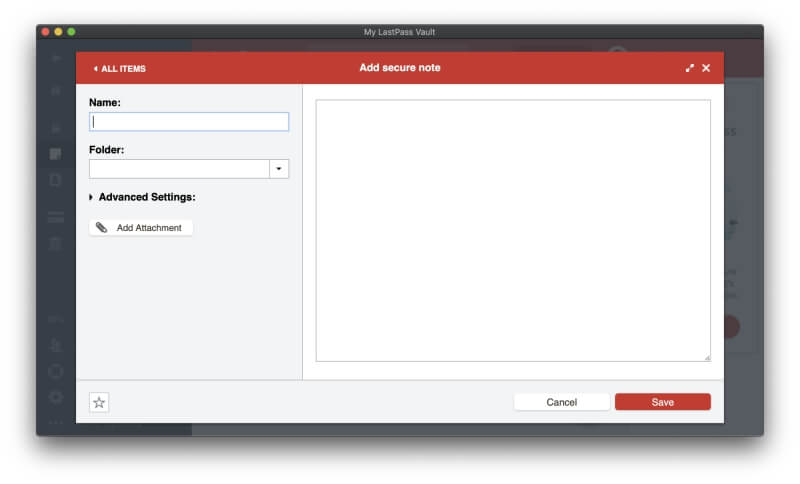
U kunt bestanden toevoegen aan deze notities (evenals adressen, betaalkaarten en bankrekeningen, maar geen wachtwoorden). Gratis gebruikers krijgen 50 MB toegewezen voor bestandsbijlagen, en Premium-gebruikers hebben 1 GB. Om bijlagen te uploaden via een webbrowser moet u de "binary enabled" LastPass Universal Installer voor uw besturingssysteem hebben geïnstalleerd.
Ten slotte is er een breed scala aan andere persoonlijke gegevens die aan LastPass kunnen worden toegevoegd, zoals rijbewijzen, paspoorten, sofinummers, database- en serverlogins en softwarelicenties.
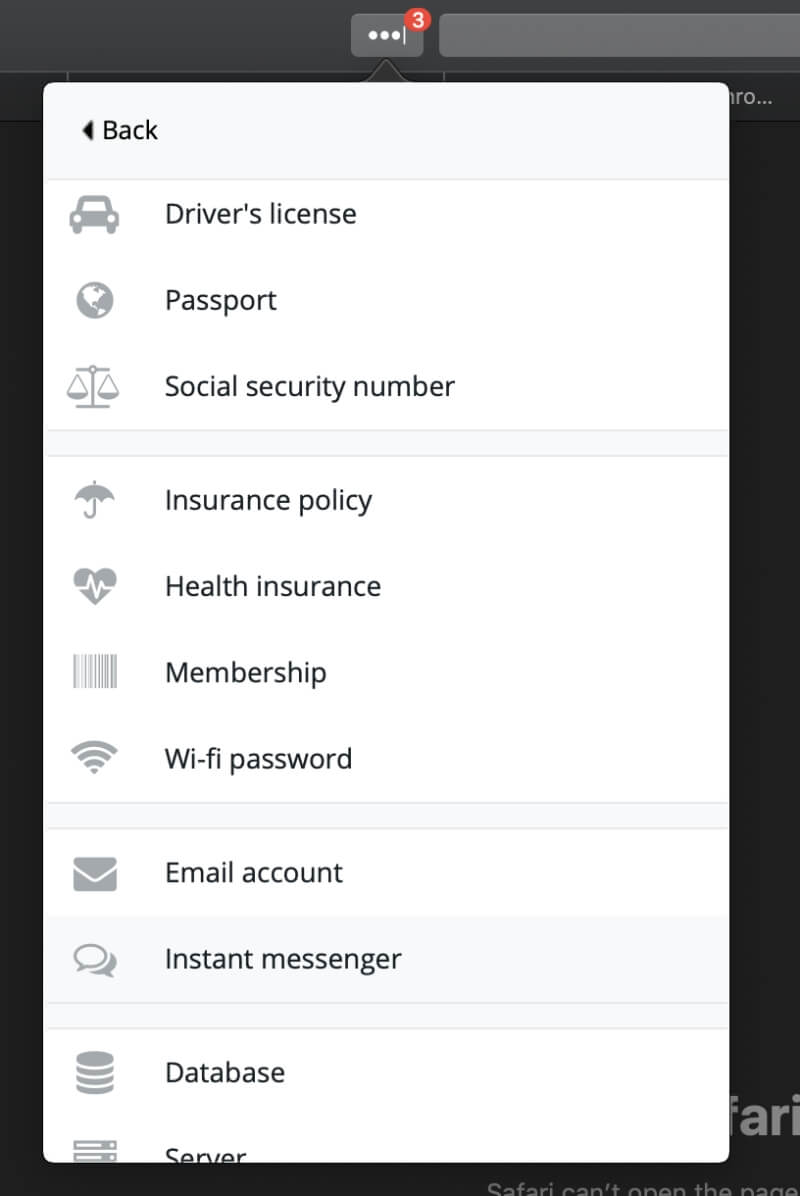
Keeper gaat niet zo ver, maar laat je wel toe om aan elk item bestanden en foto's toe te voegen. Om meer te doen, moet je betalen voor bijkomende abonnementen. Secure File Storage ($9,99/jaar) geeft je 10GB ruimte om je afbeeldingen en documenten op te slaan, en KeeperChat ($19,99/jaar) is een veilige manier om bestanden met anderen te delen. Maar de app laat je niet toe om notities bij te houden of andere vormen van gestructureerde informatie op te slaan.informatie.
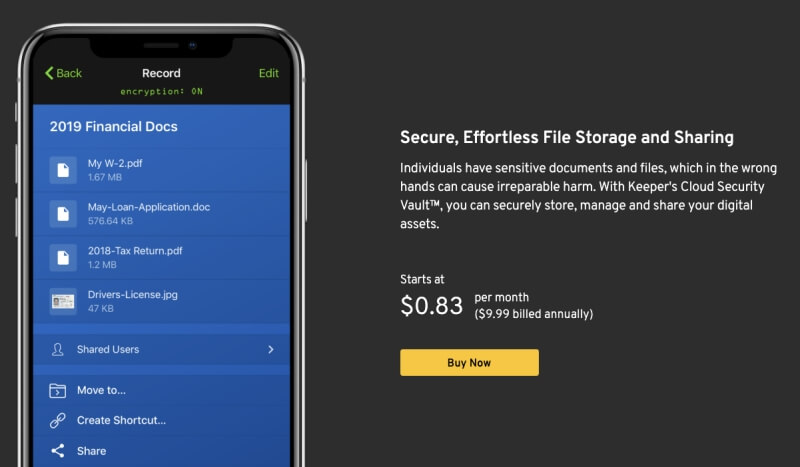
Winnaar: Met LastPass kunt u beveiligde notities, een groot aantal gegevenstypen en bestanden opslaan.
8. Veiligheidsaudit
Van tijd tot tijd wordt een webdienst die u gebruikt gehackt, en komt uw wachtwoord in gevaar. Dat is een goed moment om uw wachtwoord te veranderen! Maar hoe weet u wanneer dat gebeurt? Het is moeilijk om zoveel aanmeldingen bij te houden, maar wachtwoordbeheerders laten het u weten, en de beveiligingsuitdaging van LastPass is daar een goed voorbeeld van.
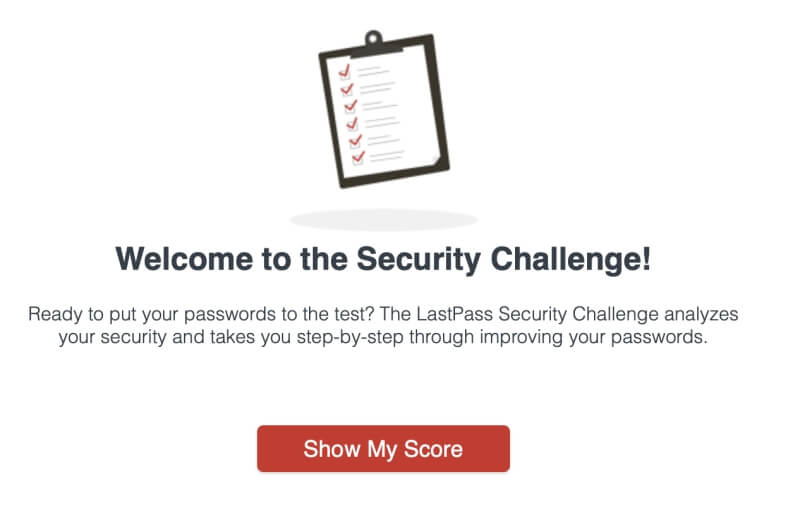
Het zal al uw wachtwoorden doorlopen op zoek naar veiligheidsproblemen, waaronder:
- gecompromitteerde wachtwoorden,
- zwakke wachtwoorden,
- hergebruikte wachtwoorden, en
- oude wachtwoorden.
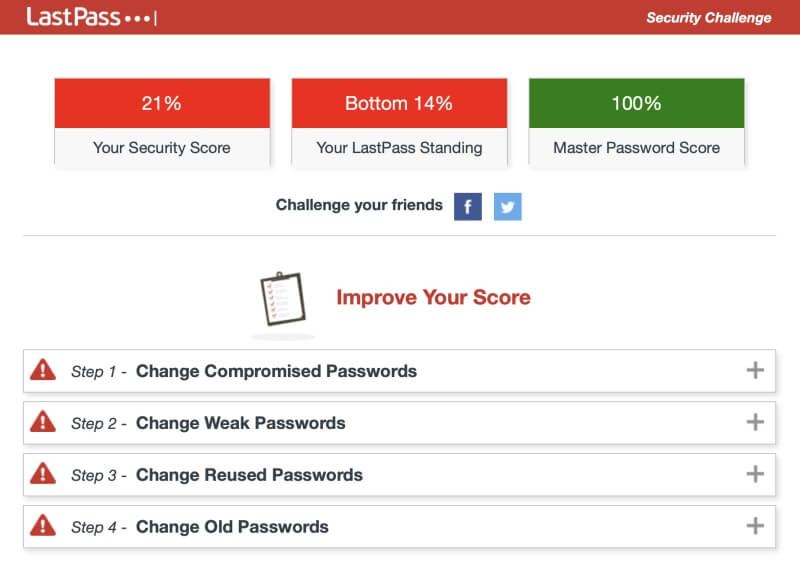
LastPass zal zelfs aanbieden om automatisch de wachtwoorden van sommige sites voor u te veranderen, wat ongelooflijk handig is, en zelfs beschikbaar voor degenen die het gratis plan gebruiken.
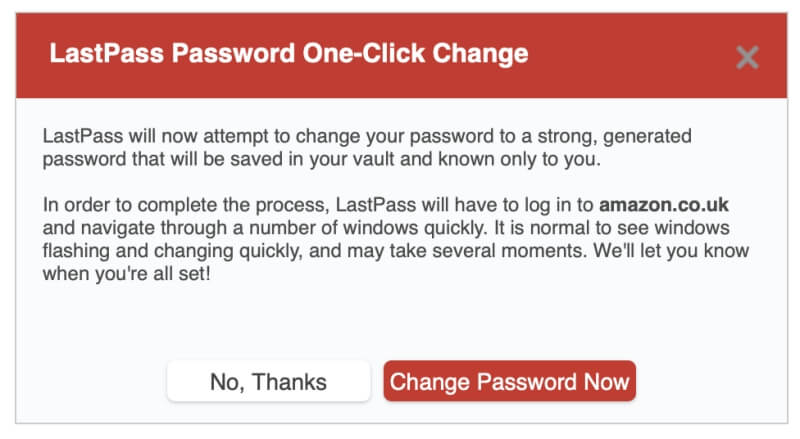
Keeper biedt twee functies die hetzelfde terrein bestrijken. Security Audit maakt een lijst van wachtwoorden die zwak of hergebruikt zijn en geeft u een algemene veiligheidsscore.
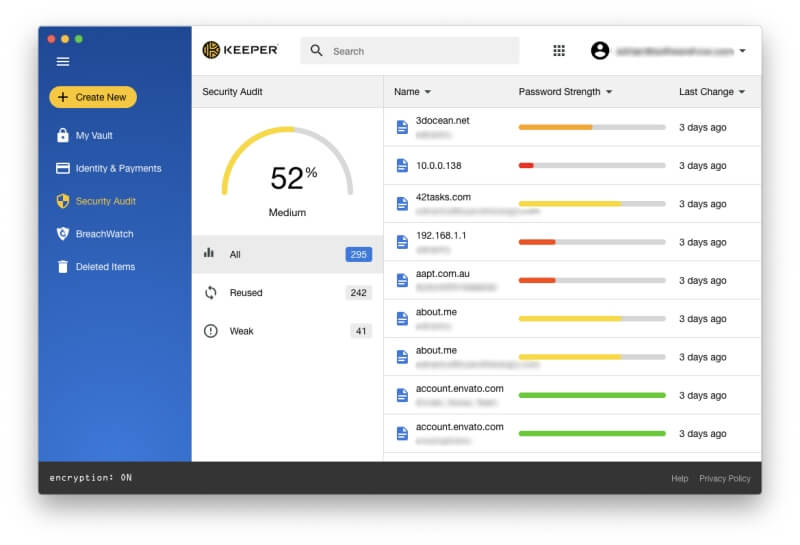
BreachWatch kan het dark web scannen op individuele e-mailadressen om te zien of er een inbreuk is geweest. U kunt BreachWatch uitvoeren als u het gratis plan, de proefversie en de website van de ontwikkelaar gebruikt om te zien of er inbreuken zijn geweest waarover u zich zorgen moet maken. Maar u moet voor de dienst betalen als u daadwerkelijk bent gecompromitteerd om te ontdekken welke wachtwoorden u moet veranderen.
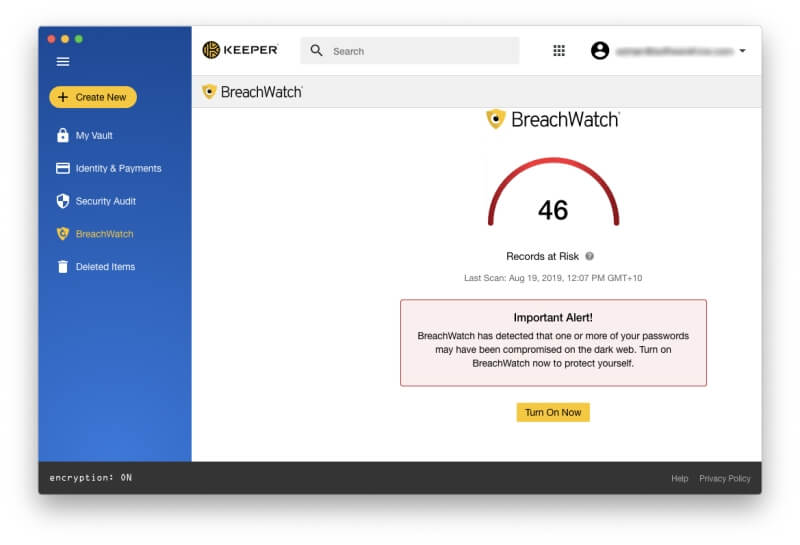
Winnaar: LastPass. Beide diensten waarschuwen u voor wachtwoordgerelateerde beveiligingsproblemen - inclusief wanneer een site die u gebruikt is geschonden, hoewel u daarvoor bij Keeper extra moet betalen. LastPass biedt ook de mogelijkheid om wachtwoorden automatisch te wijzigen, hoewel niet alle sites worden ondersteund.
9. Prijsstelling en waarde
LastPass en Keeper hebben significant verschillende prijsstructuren, hoewel er enkele overeenkomsten zijn. Beide bieden een gratis proefperiode van 30 dagen voor evaluatiedoeleinden en een gratis plan, en dat van LastPass is het meest bruikbare gratis plan van alle wachtwoordbeheerders - een plan waarmee u een onbeperkt aantal wachtwoorden kunt synchroniseren met een onbeperkt aantal apparaten, evenals de meeste functies die u nodig hebt.
Hier zijn hun betaalde abonnementsprijzen:
LastPass:
- Premie: $36/jaar,
- Gezinnen (inclusief 6 gezinsleden): $48/jaar,
- Team: $48/gebruiker/jaar,
- Zakelijk: tot 96 dollar/gebruiker/jaar.
Bewaarder:
- Keeper Password Manager $29,99/jaar,
- Veilige bestandsopslag (10 GB) $9,99/jaar,
- BreachWatch Dark Web Protection $19,99/jaar,
- KeeperChat $19,99/jaar.
Dit zijn prijzen voor het Personal-plan en kunnen worden gebundeld, wat in totaal $59,97 kost. Met die besparing van $19,99/jaar krijg je de chat-app in feite gratis. Familie-, Business- en Enterprise-plannen zijn ook beschikbaar.
Winnaar: LastPass heeft het beste gratis abonnement in de branche. Bij betaalde abonnementen begint Keeper iets goedkoper, maar dat verandert snel als je extra diensten toevoegt.
Eindoordeel
Tegenwoordig heeft iedereen een wachtwoordmanager nodig. We hebben te veel wachtwoorden om ze allemaal in ons hoofd te houden, en ze handmatig intikken is geen pretje, zeker niet als ze lang en complex zijn. Zowel LastPass als Keeper zijn uitstekende toepassingen met een trouwe aanhang.
Ik denk dat LastPass Naast een zeer goed gratis plan, is het beter in het opslaan van persoonlijke documenten en informatie en is het intuïtiever bij het invullen van formulieren. Het biedt ook volledige wachtwoordcontrole zonder dat een extra abonnement nodig is en biedt aan om uw wachtwoorden automatisch te wijzigen.
Maar het is niet het beste voor iedereen. Keeper is een sterke mededinger, en een gemakkelijke keuze als u een Windows Phone, Kindle of Blackberry gebruikt. Het heeft een consistente, gebruiksvriendelijke interface die een genot is om te gebruiken en is net zo capabel als LastPass bij het veilig uitvoeren van de basics: het automatisch invullen van wachtwoorden en het genereren van nieuwe. U kunt ook uw hoofdwachtwoord opnieuw instellen als u het vergeet door een beveiligingsvraag te beantwoorden.
Hebt u moeite met de keuze tussen LastPass en Keeper? Ik raad u aan gebruik te maken van hun gratis proefperiode van 30 dagen om zelf te zien welke het beste aan uw behoeften voldoet.

